iPhone Xでホーム画面に戻る方法とホームバーの便利な使い方

ホームボタンがなくなったiPhone Xでは、ホーム画面に戻る方法も変わったで!
 チャンダイ
チャンダイ
こんにちは、チャンダイです。
iPhone Xでは、物理的な「ホームボタン」が廃止され、画面下部に「ホームバー(ホームインジケーター)」と呼ばれる細長いバーが追加されました。
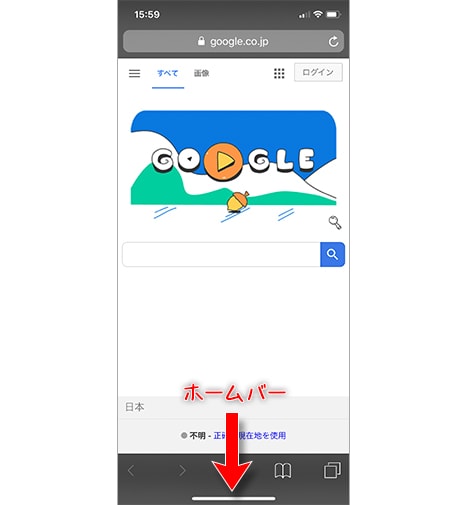
今回は、iPhone Xでホーム画面に戻る方法とホームバーの便利な使い方を紹介します。
iPhone Xでアプリ画面からホーム画面に戻る
「ホームバー」を上方向にスワイプ
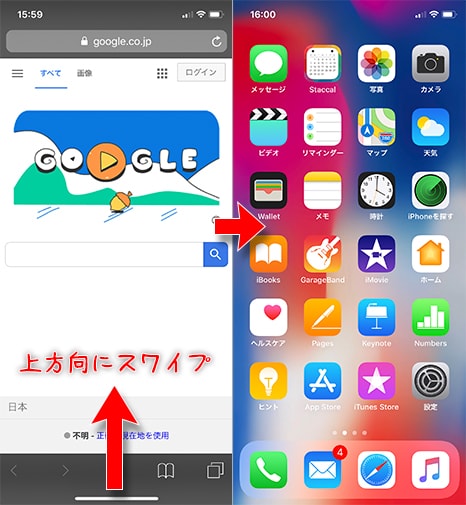
アプリ画面を表示中に、画面下部にある「ホームバー」を上方向にスワイプしてください。
ホーム画面に戻れます。
2ページ目以降からワンアクションで1ページ目に移動する
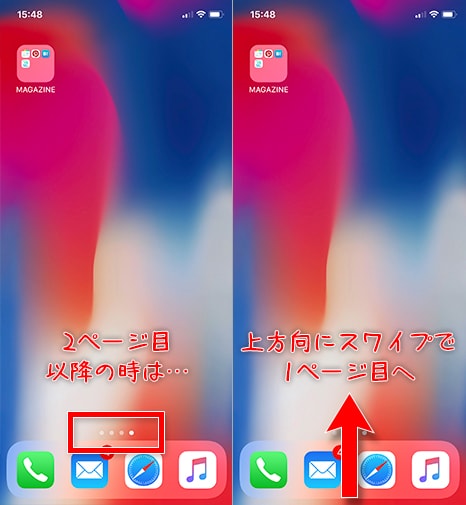
ホーム画面では「ホームバー」は表示されませんが、2ページ目以降のホーム画面やウィジェット画面を表示している場合、画面下部の「ホームバー」が表示される位置から上方向にスワイプすると、ワンアクションで1ページ目に戻ることができます。
わざわざ何度も左右にスワイプする必要がないので便利です。
その他「ホームバー」の便利な使い方
ロック画面を解除する
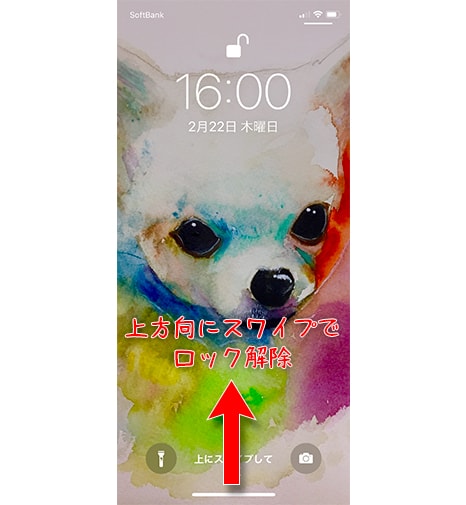
FACE ID認証後、ホームバーを上方向にスワイプすることでロック画面を解除することができます。
FACE IDはホームバーのスワイプ後でも作動するため、わざわざFACE IDの認証を待たなくても素早く解除できます。
アプリスイッチャー(マルチタスク画面)を起動する
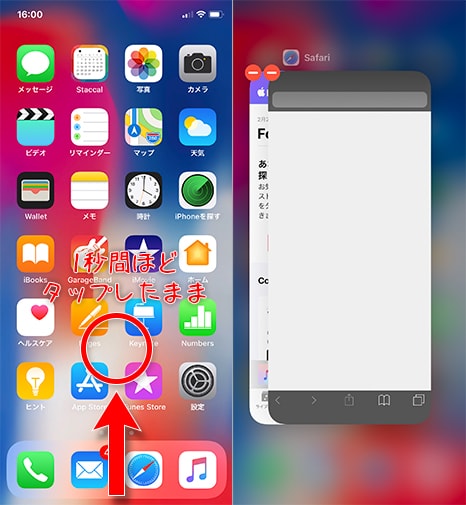
ホームバー(ホーム画面でも同様の位置)を上方向にスワイプし、そのまま指を離さずに1秒間ほどタップしたままにすることで起動できます。
ここでは、アプリの切り替えとアプリ終了操作が可能です。
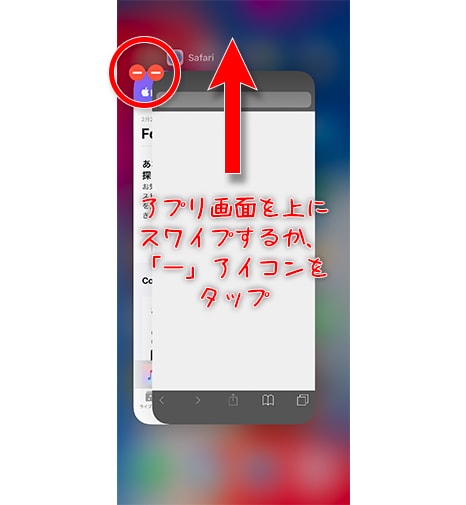
アプリを終了する方法は2種類あります。
アプリ画面を長押しして、左上に赤い「-」ボタンが現れたら、アプリ画面を上方向にスワイプするか、「-」ボタンをタップしてください。
【合わせて読んでほしい関連記事↓】
左右にスワイプでアプリを切り替える
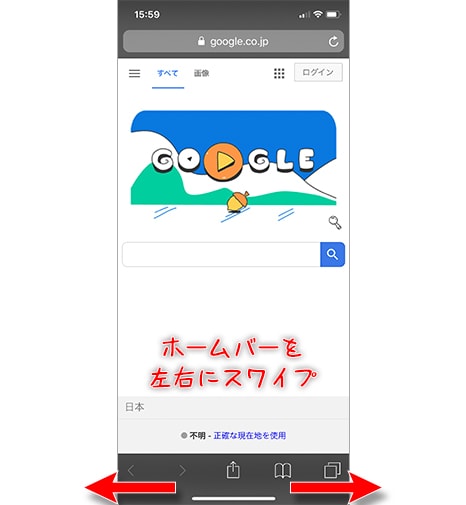
ホームバーを左右にスワイプすると、起動中のアプリを切り替えることができます。
ホーム画面ではホームバーは表示されていませんが、同様に切り替え操作が可能です。
簡易アクセス
片手操作では指が届かない画面上側にアクセスするための「簡易アクセス」もホームバーの操作で起動できます。
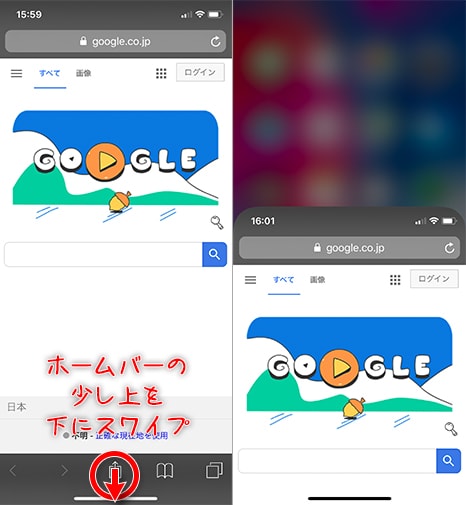
ホームバー(ホーム画面では表示されませんが、場所は同じ)を下方向にスワイプする、ということですが、ホームバー自体が画面の最下部にあるため、反応しづらいです。
コツはホーム画面の少し上に指を置き、下方向にスワイプすることです。
そうすることで、かなり簡易アクセスがやりやすくなりますよ。
【合わせて読んでほしい関連記事↓】
まとめ
今回はiPhone Xでホーム画面に戻る方法とホームバーの便利な使い方を紹介しました。
ホームバーの操作は少しの慣れが必要ですが、一度慣れてしまえばホームボタンよりも断然便利です。
特に、ホームバーを左右にスワイプしてアプリを切り替える方法は、わざわざマルチタスク画面を起動して切り替えるよりも簡単なため、重宝しています。
【合わせて読んでほしい関連記事↓】














